Witam! Widzę strona zmieniona no no... Przejdę do rzeczy. Z ciekawości tak zacząłem się interesować silnikami 2D/3D. Ściągnąłem Irrlichta. Problem taki, że wziąłem kod z tutoriala, lecz przy próbie kompilacji DevCPP ukazuję błąd*: undefined reference to `_imp__createDevice'* - co z tym zrobić? Dałem wszystkie biblioteki, headery i pozmieniałem tam w ustawieniach kompilatora i nic. Szukałem na necie ale prawie wgl. nie ma ani tutoriali ani tematów związancyh właśnie z tym. Nie wiem, ale proszę o pomoc, i proszę też o wskazanie jakiegoś w miarę dobrego i prostego engina 2D. Jeżeli wklepać kod to pisać.
EDIT: (dla administratorów!)
Przy próbie wysłania tematu, wyskoczył error. Coś, że strona temporary unavaible. ;/ I był wyświetlony kawałek w HTML'u.
PS: Coś z formatowaniem nie jest tak... I post się zklonował! Edit dałem a on klona odwalił...
Irrlicht - błąd

- Rejestracja: dni
- Ostatnio: dni
- Lokalizacja: Kosmos
- Postów: 1571
0

- Rejestracja: dni
- Ostatnio: dni
0
Nie znasz podstaw języka, a chcesz się zająć renderowaniem grafiki? To Ci się nie uda...
//Pewnie podałeś jakiejś biblioteki linkerowi
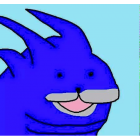
- Rejestracja: dni
- Ostatnio: dni
- Postów: 282
0
nie podałeś kawałka kodu ale powiem ci że prawdopodobnie źle masz
dimension2d<s32>(640, 480);
powinno być
dimension2d<u32>(640, 480);
- Rejestracja: dni
- Ostatnio: dni
0
Tzn. wiesz byku_guzio mówisz że nie znam podstaw tak na prawdę to znam, ale z niektórymi błędami nie mogę poradzić. A to to tylko tak do zapoznania się, nie na serio przecież :P
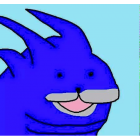
- Rejestracja: dni
- Ostatnio: dni
- Postów: 282
0
Żeby ci móc pomóc musisz podać niedziałającą cześć kodu.
